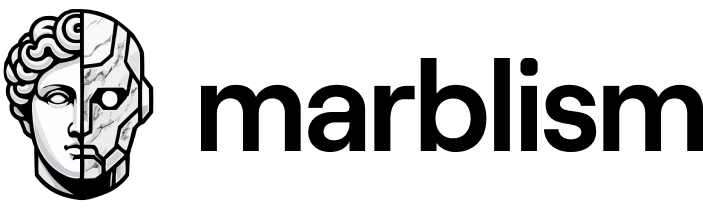Configuration
Les applications fonctionnent souvent dans différents environnements. Selon l'environnement, différents paramètres de configuration doivent être utilisés. Par exemple, l'environnement local s'appuie généralement sur des identifiants de base de données spécifiques, valables uniquement pour l'instance locale de la base de données. L'environnement de production utilise un ensemble distinct d'identifiants de base de données. Étant donné que les variables de configuration changent, la meilleure pratique consiste à stocker les variables de configuration dans l'environnement.
Les variables d'environnement définies à l'extérieur sont visibles à l'intérieur de Node.js à travers la variable globale process.env. Nous pourrions essayer de résoudre le problème des environnements multiples en définissant les variables d'environnement séparément dans chaque environnement. Cela peut rapidement devenir compliqué, en particulier dans les environnements de développement et de test où ces valeurs doivent être facilement simulées et/ou modifiées.
Dans les applications Node.js, il est courant d'utiliser des fichiers .env, contenant des paires clé-valeur où chaque clé représente une valeur particulière, pour représenter chaque environnement. L'exécution d'une application dans différents environnements n'est alors qu'une question de permutation du bon fichier .env.
Une bonne approche pour utiliser cette technique dans Nest est de créer un ConfigModule qui expose un ConfigService qui charge le fichier .env approprié. Bien que vous puissiez choisir d'écrire un tel module vous-même, Nest fournit le package @nestjs/config prêt à l'emploi. Nous couvrirons ce package dans le chapitre actuel.
Installation#
Pour commencer à l'utiliser, nous devons d'abord installer les dépendances nécessaires.
$ npm i --save @nestjs/config
Astuce Le package @nestjs/config utilise en interne dotenv.
Remarque@nestjs/config nécessite TypeScript 4.1 ou plus récent.
Pour commencer#
Une fois le processus d'installation terminé, nous pouvons importer le ConfigModule. Typiquement, nous l'importerons dans le module racine AppModule et contrôlerons son comportement en utilisant la méthode statique .forRoot(). Au cours de cette étape, les paires clé/valeur des variables d'environnement sont analysées et résolues. Plus tard, nous verrons plusieurs options pour accéder à la classe ConfigService du ConfigModule dans nos autres modules de fonctionnalités.
import { Module } from '@nestjs/common';
import { ConfigModule } from '@nestjs/config';
@Module({
imports: [ConfigModule.forRoot()],
})
export class AppModule {}
Le code ci-dessus va charger et analyser un fichier .env depuis l'emplacement par défaut (le répertoire racine du projet), fusionner les paires clé/valeur du fichier .env avec les variables d'environnement assignées à process.env, et stocker le résultat dans une structure privée à laquelle vous pouvez accéder à travers le ConfigService. La méthode forRoot() enregistre le fournisseur ConfigService, qui fournit une méthode get() pour lire ces variables de configuration analysées/fusionnées. Comme @nestjs/config repose sur dotenv, il utilise les règles de ce package pour résoudre les conflits de noms de variables d'environnement. Lorsqu'une clé existe à la fois dans l'environnement d'exécution en tant que variable d'environnement (par exemple, via des exports shell OS comme export DATABASE_USER=test) et dans un fichier .env, la variable d'environnement d'exécution a la priorité.
Un exemple de fichier .env ressemble à ceci :
DATABASE_USER=test
DATABASE_PASSWORD=test
Si vous avez besoin que certaines variables env soient disponibles avant même que le ConfigModule ne soit chargé et que l'application Nest ne soit bootstrapée (par exemple, pour passer la configuration du microservice à la méthode NestFactory#createMicroservice), vous pouvez utiliser l'option --env-file de la CLI de Nest. Cette option vous permet de spécifier le chemin vers le fichier .env qui doit être chargé avant le démarrage de l'application. Le support de l'option --env-file a été introduit dans Node v20, voir la documentation pour plus de détails.
$ nest start --env-file .env
Chemin d'accès personnalisé au fichier env#
Par défaut, le package recherche un fichier .env dans le répertoire racine de l'application. Pour spécifier un autre chemin pour le fichier .env, définissez la propriété envFilePath d'un objet d'options (optionnel) que vous passez à forRoot(), comme suit :
ConfigModule.forRoot({
envFilePath: '.development.env',
});
Vous pouvez également spécifier plusieurs chemins pour les fichiers .env comme ceci :
ConfigModule.forRoot({
envFilePath: ['.env.development.local', '.env.development'],
});
Si une variable se trouve dans plusieurs fichiers, le premier est prioritaire.
Désactiver le chargement des variables d'environnement#
Si vous ne voulez pas charger le fichier .env, mais plutôt accéder aux variables d'environnement depuis l'environnement d'exécution (comme avec les exportations du shell OS comme export DATABASE_USER=test), mettez la propriété ignoreEnvFile de l'objet options à true, comme suit :
ConfigModule.forRoot({
ignoreEnvFile: true,
});
Utilisation globale du module#
Lorsque vous voudrez utiliser ConfigModule dans d'autres modules, vous devrez l'importer (comme c'est le cas pour tout module Nest). Alternativement, vous pouvez le déclarer comme module global en mettant la propriété isGlobal de l'objet options à true, comme montré ci-dessous. Dans ce cas, vous n'aurez pas besoin d'importer ConfigModule dans d'autres modules une fois qu'il aura été chargé dans le module racine (par exemple, AppModule).
ConfigModule.forRoot({
isGlobal: true,
});
Fichiers de configuration personnalisés#
Pour les projets plus complexes, vous pouvez utiliser des fichiers de configuration personnalisés pour renvoyer des objets de configuration imbriqués. Cela vous permet de regrouper les paramètres de configuration connexes par fonction (par exemple, les paramètres liés à la base de données) et de stocker les paramètres connexes dans des fichiers individuels pour faciliter leur gestion indépendante.
Un fichier de configuration personnalisé exporte une fonction factory qui renvoie un objet de configuration. L'objet de configuration peut être n'importe quel objet JavaScript simple imbriqué arbitrairement. L'objet process.env contiendra les paires clé/valeur des variables d'environnement entièrement résolues (avec le fichier .env et les variables définies en externe résolues et fusionnées comme décrit ci-dessus). Puisque vous contrôlez l'objet de configuration retourné, vous pouvez ajouter toute logique nécessaire pour convertir les valeurs en un type approprié, définir des valeurs par défaut, etc. Par exemple :
export default () => ({
port: parseInt(process.env.PORT, 10) || 3000,
database: {
host: process.env.DATABASE_HOST,
port: parseInt(process.env.DATABASE_PORT, 10) || 5432
}
});
Nous chargeons ce fichier en utilisant la propriété load de l'objet options que nous passons à la méthode ConfigModule.forRoot() :
import configuration from './config/configuration';
@Module({
imports: [
ConfigModule.forRoot({
load: [configuration],
}),
],
})
export class AppModule {}
Remarque La valeur assignée à la propriétéloadest un tableau, ce qui vous permet de charger plusieurs fichiers de configuration (par exempleload : [databaseConfig, authConfig]).
Avec les fichiers de configuration personnalisés, nous pouvons également gérer des fichiers personnalisés tels que les fichiers YAML. Voici un exemple de configuration au format YAML :
http:
host: 'localhost'
port: 8080
db:
postgres:
url: 'localhost'
port: 5432
database: 'yaml-db'
sqlite:
database: 'sqlite.db'
Pour lire et analyser les fichiers YAML, nous pouvons utiliser le package js-yaml.
$ npm i js-yaml
$ npm i -D @types/js-yaml
Une fois le package installé, nous utilisons la fonction yaml#load pour charger le fichier YAML que nous venons de créer.
import { readFileSync } from 'fs';
import * as yaml from 'js-yaml';
import { join } from 'path';
const YAML_CONFIG_FILENAME = 'config.yaml';
export default () => {
return yaml.load(
readFileSync(join(__dirname, YAML_CONFIG_FILENAME), 'utf8'),
) as Record<string, any>;
};
Note Nest CLI ne déplace pas automatiquement vos "assets" (fichiers non-TS) dans le dossierdistpendant le processus de construction. Pour vous assurer que vos fichiers YAML sont copiés, vous devez le spécifier dans l'objetcompilerOptions#assetsdu fichiernest-cli.json. Par exemple, si le dossierconfigest au même niveau que le dossiersrc, ajoutezcompilerOptions#assetsavec la valeur"assets" : [{"include" : "../config/*.yaml", "outDir" : "./dist/config"}]. En savoir plus ici.
Juste une petite note - les fichiers de configuration ne sont pas automatiquement validés, même si vous utilisez l'option validationSchema dans le ConfigModule de NestJS. Si vous avez besoin d'une validation ou si vous voulez appliquer des transformations, vous devrez le faire à l'intérieur de la fonction factory où vous avez un contrôle complet sur l'objet de configuration. Cela vous permet d'implémenter une logique de validation personnalisée si nécessaire.
Par exemple, si vous voulez vous assurer que le port se situe dans une certaine plage, vous pouvez ajouter une étape de validation à la fonction factory :
export default () => {
const config = yaml.load(
readFileSync(join(__dirname, YAML_CONFIG_FILENAME), 'utf8'),
) as Record<string, any>;
if (config.http.port < 1024 || config.http.port > 49151) {
throw new Error('HTTP port must be between 1024 and 49151');
}
return config;
};
Désormais, si le port se trouve en dehors de la plage spécifiée, l'application génère une erreur au démarrage.
Utilisation de ConfigService#
Pour accéder aux valeurs de configuration de notre ConfigService, nous devons d'abord injecter ConfigService. Comme pour tout fournisseur, nous devons importer le module qui le contient - le ConfigModule - dans le module qui l'utilisera (à moins que vous n'ayez mis la propriété isGlobal dans l'objet options passé à la méthode ConfigModule.forRoot() à true). Importez-le dans un module de fonctionnalité comme indiqué ci-dessous.
@Module({
imports: [ConfigModule],
// ...
})
Nous pouvons ensuite l'injecter à l'aide de l'injection de constructeur standard :
constructor(private configService: ConfigService) {}
Astuce LeConfigServiceest importé du package@nestjs/config.
Et l'utiliser dans notre classe :
// obtenir une variable d'environnement
const dbUser = this.configService.get<string>('DATABASE_USER');
// obtenir une valeur de configuration personnalisée
const dbHost = this.configService.get<string>('database.host');
Comme indiqué ci-dessus, utilisez la méthode configService.get() pour obtenir une simple variable d'environnement en passant le nom de la variable. Vous pouvez faire une indication de type TypeScript en passant le type, comme indiqué ci-dessus (par exemple, get<string>(...)). La méthode get() peut également traverser un objet de configuration personnalisé imbriqué (créé via un fichier de configuration personnalisé), comme le montre le deuxième exemple ci-dessus.
Vous pouvez également obtenir l'ensemble de l'objet de configuration personnalisée imbriqué en utilisant une interface comme indication de type :
interface DatabaseConfig {
host: string;
port: number;
}
const dbConfig = this.configService.get<DatabaseConfig>('database');
// vous pouvez maintenant utiliser `dbConfig.port` et `dbConfig.host`.
const port = dbConfig.port;
La méthode get() prend également un deuxième argument facultatif définissant une valeur par défaut, qui sera renvoyée si la clé n'existe pas, comme indiqué ci-dessous :
// utiliser "localhost" lorsque "database.host" n'est pas défini
const dbHost = this.configService.get<string>('database.host', 'localhost');
ConfigService a deux génériques optionnels (arguments de type). Le premier permet d'éviter d'accéder à une propriété de configuration qui n'existe pas. Utilisez-le comme indiqué ci-dessous :
interface EnvironmentVariables {
PORT: number;
TIMEOUT: string;
}
// quelque part dans le code
constructor(private configService: ConfigService<EnvironmentVariables>) {
const port = this.configService.get('PORT', { infer: true });
// Erreur TypeScript : ceci n'est pas valide car la propriété URL n'est pas définie dans EnvironmentVariables
const url = this.configService.get('URL', { infer: true });
}
Avec la propriété infer fixée à true, la méthode ConfigService#get va automatiquement inférer le type de propriété basé sur l'interface, donc par exemple, typeof port === "number" (si vous n'utilisez pas le flag strictNullChecks de TypeScript) puisque PORT a un type number dans l'interface EnvironmentVariables.
De plus, avec la fonctionnalité infer, vous pouvez déduire le type d'une propriété d'un objet de configuration personnalisé imbriqué, même en utilisant la notation par points, comme suit :
constructor(private configService: ConfigService<{ database: { host: string } }>) {
const dbHost = this.configService.get('database.host', { infer: true })!;
// typeof dbHost === "string" |
// +--> opérateur d'assertion non-nul
}
Le second générique s'appuie sur le premier, agissant comme une assertion de type pour se débarrasser de tous les types indéfinis que les méthodes de ConfigService peuvent retourner lorsque strictNullChecks est activé. Par exemple :
// ...
constructor(private configService: ConfigService<{ PORT: number }, true>) {
// ^^^^
const port = this.configService.get('PORT', { infer: true });
// ^^^ Le type de port sera "number", ce qui rend inutile les assertions de type TS.
}
Astuce Pour s'assurer que la méthodeConfigService#getrécupère les valeurs exclusivement à partir des fichiers de configuration personnalisés et ignore les variablesprocess.env, mettez l'optionskipProcessEnvàtruedans l'objet options de la méthodeforRoot()duConfigModule.
Espaces de noms de configuration#
Le module ConfigModule vous permet de définir et de charger plusieurs fichiers de configuration personnalisés, comme indiqué dans Fichiers de configuration personnalisés ci-dessus. Vous pouvez gérer des hiérarchies d'objets de configuration complexes avec des objets de configuration imbriqués, comme indiqué dans cette section. Vous pouvez également renvoyer un objet de configuration "à espace de noms" avec la fonction registerAs() comme suit :
export default registerAs('database', () => ({
host: process.env.DATABASE_HOST,
port: process.env.DATABASE_PORT || 5432
}));
Comme pour les fichiers de configuration personnalisés, dans votre fonction d'usine registerAs(), l'objet process.env contiendra les paires clé/valeur des variables d'environnement entièrement résolues (avec le fichier .env et les variables définies en externe résolues et fusionnées comme décrit ci-dessus).
Astuce La fonctionregisterAsest exportée du package@nestjs/config.
Chargez une configuration en espace de noms avec la propriété load de l'objet options de la méthode forRoot(), de la même manière que vous chargez un fichier de configuration personnalisé :
import databaseConfig from './config/database.config';
@Module({
imports: [
ConfigModule.forRoot({
load: [databaseConfig],
}),
],
})
export class AppModule {}
Maintenant, pour obtenir la valeur host de l'espace de noms database, utilisez la notation par points. Utilisez 'database' comme préfixe au nom de la propriété, correspondant au nom de l'espace de noms (passé comme premier argument à la fonction registerAs()) :
const dbHost = this.configService.get<string>('database.host');
Une alternative raisonnable est d'injecter directement l'espace de noms database. Cela nous permet de bénéficier d'un typage fort :
constructor(
@Inject(databaseConfig.KEY)
private dbConfig: ConfigType<typeof databaseConfig>,
) {}
Astuce LeConfigTypeest exporté depuis le package@nestjs/config.
Les configurations à namespace dans les modules#
Pour utiliser une configuration à namespace comme objet de configuration pour un autre module de votre application, vous pouvez utiliser la méthode .asProvider() de l'objet de configuration. Cette méthode convertit votre configuration à namespace en un fournisseur, qui peut ensuite être passé à la méthode forRootAsync() (ou toute autre méthode équivalente) du module que vous souhaitez utiliser.
Voici un exemple :
import databaseConfig from './config/database.config';
@Module({
imports: [
TypeOrmModule.forRootAsync(databaseConfig.asProvider()),
],
})
Pour comprendre le fonctionnement de la méthode .asProvider(), examinons la valeur de retour :
// Valeur de retour de la méthode .asProvider()
{
imports: [ConfigModule.forFeature(databaseConfig)],
useFactory: (configuration: ConfigType<typeof databaseConfig>) => configuration,
inject: [databaseConfig.KEY]
}
Cette structure vous permet d'intégrer de manière transparente des configurations à namespace dans vos modules, ce qui garantit que votre application reste organisée et modulaire, sans avoir à écrire du code répétitif et de type « boilerplate ».
Variables d'environnement du cache#
Comme l'accès à process.env peut être lent, vous pouvez définir la propriété cache de l'objet options passé à ConfigModule.forRoot() pour augmenter les performances de la méthode ConfigService#get lorsqu'il s'agit de variables stockées dans process.env.
ConfigModule.forRoot({
cache: true,
});
Enregistrement partiel#
Jusqu'à présent, nous avons traité les fichiers de configuration dans notre module racine (par exemple, AppModule), avec la méthode forRoot(). Peut-être avez-vous une structure de projet plus complexe, avec des fichiers de configuration spécifiques situés dans plusieurs répertoires différents. Plutôt que de charger tous ces fichiers dans le module racine, le package @nestjs/config fournit une fonctionnalité appelée enregistrement partiel, qui référence seulement les fichiers de configuration associés à chaque module de fonctionnalité. Utilisez la méthode statique forFeature() à l'intérieur d'un module de fonctionnalité pour effectuer cet enregistrement partiel, comme suit :
import databaseConfig from './config/database.config';
@Module({
imports: [ConfigModule.forFeature(databaseConfig)],
})
export class DatabaseModule {}
Attention Dans certaines circonstances, vous pouvez avoir besoin d'accéder aux propriétés chargées via l'enregistrement partiel en utilisant le hookonModuleInit(), plutôt que dans un constructeur. En effet, la méthodeforFeature()est exécutée pendant l'initialisation du module, et l'ordre d'initialisation du module est indéterminé. Si vous accédez à des valeurs chargées de cette manière par un autre module, dans un constructeur, le module dont dépend la configuration peut ne pas avoir été initialisé. La méthodeonModuleInit()ne s'exécute qu'après l'initialisation de tous les modules dont elle dépend, cette technique est donc sûre.
Validation du schéma#
Il est d'usage de lever une exception au démarrage de l'application si les variables d'environnement requises n'ont pas été fournies ou si elles ne respectent pas certaines règles de validation. Le package @nestjs/config offre deux façons différentes de le faire :
- Le validateur intégré Joi. Avec Joi, vous définissez un schéma d'objet et validez les objets JavaScript en fonction de ce schéma.
- Une fonction personnalisée
validate()qui prend des variables d'environnement en entrée.
Pour utiliser Joi, nous devons installer le package Joi :
$ npm install --save joi
Nous pouvons maintenant définir un schéma de validation Joi et le passer via la propriété validationSchema de l'objet options de la méthode forRoot(), comme indiqué ci-dessous :
import * as Joi from 'joi';
@Module({
imports: [
ConfigModule.forRoot({
validationSchema: Joi.object({
NODE_ENV: Joi.string()
.valid('development', 'production', 'test', 'provision')
.default('development'),
PORT: Joi.number().port().default(3000),
}),
}),
],
})
export class AppModule {}
Par défaut, toutes les clés de schéma sont considérées comme optionnelles. Ici, nous fixons des valeurs par défaut pour NODE_ENV et PORT qui seront utilisées si nous ne fournissons pas ces variables dans l'environnement (fichier .env ou environnement du processus). Alternativement, nous pouvons utiliser la méthode de validation required() pour exiger qu'une valeur soit définie dans l'environnement (fichier .env ou environnement du processus). Dans ce cas, l'étape de validation lèvera une exception si nous ne fournissons pas la variable dans l'environnement. Voir Méthodes de validation Joi pour plus d'informations sur la façon de construire des schémas de validation.
Par défaut, les variables d'environnement inconnues (variables d'environnement dont les clés ne sont pas présentes dans le schéma) sont autorisées et ne déclenchent pas d'exception de validation. Par défaut, toutes les erreurs de validation sont signalées. Vous pouvez modifier ces comportements en passant un objet d'options via la clé validationOptions de l'objet d'options forRoot(). Cet objet d'options peut contenir n'importe laquelle des propriétés d'options de validation standard fournies par les Options de validation Joi. Par exemple, pour inverser les deux paramètres ci-dessus, passez des options comme ceci :
import * as Joi from 'joi';
@Module({
imports: [
ConfigModule.forRoot({
validationSchema: Joi.object({
NODE_ENV: Joi.string()
.valid('development', 'production', 'test', 'provision')
.default('development'),
PORT: Joi.number().port().default(3000),
}),
validationOptions: {
allowUnknown: false,
abortEarly: true,
},
}),
],
})
export class AppModule {}
Le package @nestjs/config utilise les paramètres par défaut de :
allowUnknown: permet d'autoriser ou non les clés inconnues dans les variables d'environnement. La valeur par défaut esttrueabortEarly: si true, arrête la validation à la première erreur ; si false, retourne toutes les erreurs. La valeur par défaut estfalse.
Notez qu'une fois que vous avez décidé de passer un objet validationOptions, tous les paramètres que vous ne passez pas explicitement prendront par défaut les valeurs standard de Joi (et non les valeurs par défaut de @nestjs/config). Par exemple, si vous laissez allowUnknowns non spécifié dans votre objet validationOptions personnalisé, il aura la valeur par défaut Joi de false. Il est donc probablement plus sûr de spécifier ces deux paramètres dans votre objet personnalisé.
Astuce Pour désactiver la validation des variables d'environnement prédéfinies, mettez l'attributvalidatePredefinedàfalsedans l'objet options de la méthodeforRoot(). Les variables d'environnement prédéfinies sont des variables de processus (variablesprocess.env) qui ont été définies avant l'importation du module. Par exemple, si vous démarrez votre application avecPORT=3000 node main.js, alorsPORTest une variable d'environnement prédéfinie.
Fonction de validation personnalisée#
Alternativement, vous pouvez spécifier une fonction synchronevalidate qui prend un objet contenant les variables d'environnement (du fichier env et du processus) et retourne un objet contenant les variables d'environnement validées afin que vous puissiez les convertir/muter si nécessaire. Si la fonction génère une erreur, cela empêchera l'application de démarrer.
Dans cet exemple, nous allons procéder avec les packages class-transformer et class-validator. Tout d'abord, nous devons définir :
- une classe avec des contraintes de validation,
- une fonction de validation qui utilise les fonctions
plainToInstanceetvalidateSync.
import { plainToInstance } from 'class-transformer';
import { IsEnum, IsNumber, Max, Min, validateSync } from 'class-validator';
enum Environment {
Development = "development",
Production = "production",
Test = "test",
Provision = "provision",
}
class EnvironmentVariables {
@IsEnum(Environment)
NODE_ENV: Environment;
@IsNumber()
@Min(0)
@Max(65535)
PORT: number;
}
export function validate(config: Record<string, unknown>) {
const validatedConfig = plainToInstance(
EnvironmentVariables,
config,
{ enableImplicitConversion: true },
);
const errors = validateSync(validatedConfig, { skipMissingProperties: false });
if (errors.length > 0) {
throw new Error(errors.toString());
}
return validatedConfig;
}
Avec ceci en place, utilisez la fonction validate comme option de configuration du ConfigModule, comme suit :
import { validate } from './env.validation';
@Module({
imports: [
ConfigModule.forRoot({
validate,
}),
],
})
export class AppModule {}
Fonctions getter personnalisées#
ConfigService définit une méthode générique get() pour récupérer une valeur de configuration par clé. Nous pouvons également ajouter des fonctions getter pour permettre un style de codage un peu plus naturel :
@Injectable()
export class ApiConfigService {
constructor(private configService: ConfigService) {}
get isAuthEnabled(): boolean {
return this.configService.get('AUTH_ENABLED') === 'true';
}
}
@Dependencies(ConfigService)
@Injectable()
export class ApiConfigService {
constructor(configService) {
this.configService = configService;
}
get isAuthEnabled() {
return this.configService.get('AUTH_ENABLED') === 'true';
}
}
Nous pouvons maintenant utiliser la fonction getter comme suit :
@Injectable()
export class AppService {
constructor(apiConfigService: ApiConfigService) {
if (apiConfigService.isAuthEnabled) {
// L'authentification est activée
}
}
}
@Dependencies(ApiConfigService)
@Injectable()
export class AppService {
constructor(apiConfigService) {
if (apiConfigService.isAuthEnabled) {
// L'authentification est activée
}
}
}
Hook des variables d'environnement chargées#
Si la configuration d'un module dépend des variables d'environnement, et que ces variables sont chargées depuis le fichier .env, vous pouvez utiliser le hook ConfigModule.envVariablesLoaded pour vous assurer que le fichier a été chargé avant d'interagir avec l'objet process.env, voir l'exemple suivant :
export async function getStorageModule() {
await ConfigModule.envVariablesLoaded;
return process.env.STORAGE === 'S3' ? S3StorageModule : DefaultStorageModule;
}
Cette construction garantit qu'après la résolution de la promesse ConfigModule.envVariablesLoaded, toutes les variables de configuration sont chargées.
Configuration conditionnelle du module#
Il peut arriver que vous souhaitiez charger un module de manière conditionnelle et spécifier la condition dans une variable d'environnement. Heureusement, @nestjs/config fournit un ConditionalModule qui vous permet de faire exactement cela.
@Module({
imports: [
ConfigModule.forRoot(),
ConditionalModule.registerWhen(FooModule, 'USE_FOO'),
],
})
export class AppModule {}
Le module ci-dessus ne chargera le FooModule que si, dans le fichier .env, il n'y a pas de valeur false pour la variable d'environnement USE_FOO. Vous pouvez également spécifier une condition personnalisée en fournissant vous-même une fonction qui reçoit la référence process.env et qui doit renvoyer un booléen pour que le ConditionalModule le gère :
@Module({
imports: [
ConfigModule.forRoot(),
ConditionalModule.registerWhen(
FooBarModule,
(env: NodeJS.ProcessEnv) => !!env['foo'] && !!env['bar'],
),
],
})
export class AppModule {}
Il est important de s'assurer que lorsque vous utilisez le ConditionalModule, vous avez également le ConfigModule chargé dans l'application, afin que le hook ConfigModule.envVariablesLoaded puisse être correctement référencé et utilisé. Si le hook n'est pas activé dans les 5 secondes, ou dans le délai en millisecondes, défini par l'utilisateur dans le troisième paramètre des méthodes registerWhen, alors le ConditionalModule lancera une erreur et Nest annulera le démarrage de l'application.
Variables extensibles#
Le package @nestjs/config supporte l'expansion des variables d'environnement. Avec cette technique, vous pouvez créer des variables d'environnement imbriquées, où une variable est référencée dans la définition d'une autre. Par exemple :
APP_URL=mywebsite.com
SUPPORT_EMAIL=support@${APP_URL}
Avec cette construction, la variable SUPPORT_EMAIL se résout en 'support@mywebsite.com'. Notez l'utilisation de la syntaxe ${...} pour déclencher la résolution de la valeur de la variable APP_URL à l'intérieur de la définition de SUPPORT_EMAIL.
Astuce Pour cette fonctionnalité, le package @nestjs/config utilise en interne dotenv-expand.
Activez l'expansion des variables d'environnement en utilisant la propriété expandVariables dans l'objet options passé à la méthode forRoot() du ConfigModule, comme indiqué ci-dessous :
@Module({
imports: [
ConfigModule.forRoot({
// ...
expandVariables: true,
}),
],
})
export class AppModule {}
Utilisation dans main.ts#
Bien que notre configuration soit stockée dans un service, elle peut toujours être utilisée dans le fichier main.ts. Ainsi, vous pouvez l'utiliser pour stocker des variables telles que le port de l'application ou l'hôte CORS.
Pour y accéder, vous devez utiliser la méthode app.get(), suivie de la référence du service :
const configService = app.get(ConfigService);
Vous pouvez alors l'utiliser comme d'habitude, en appelant la méthode get avec la clé de configuration :
const port = configService.get('PORT');